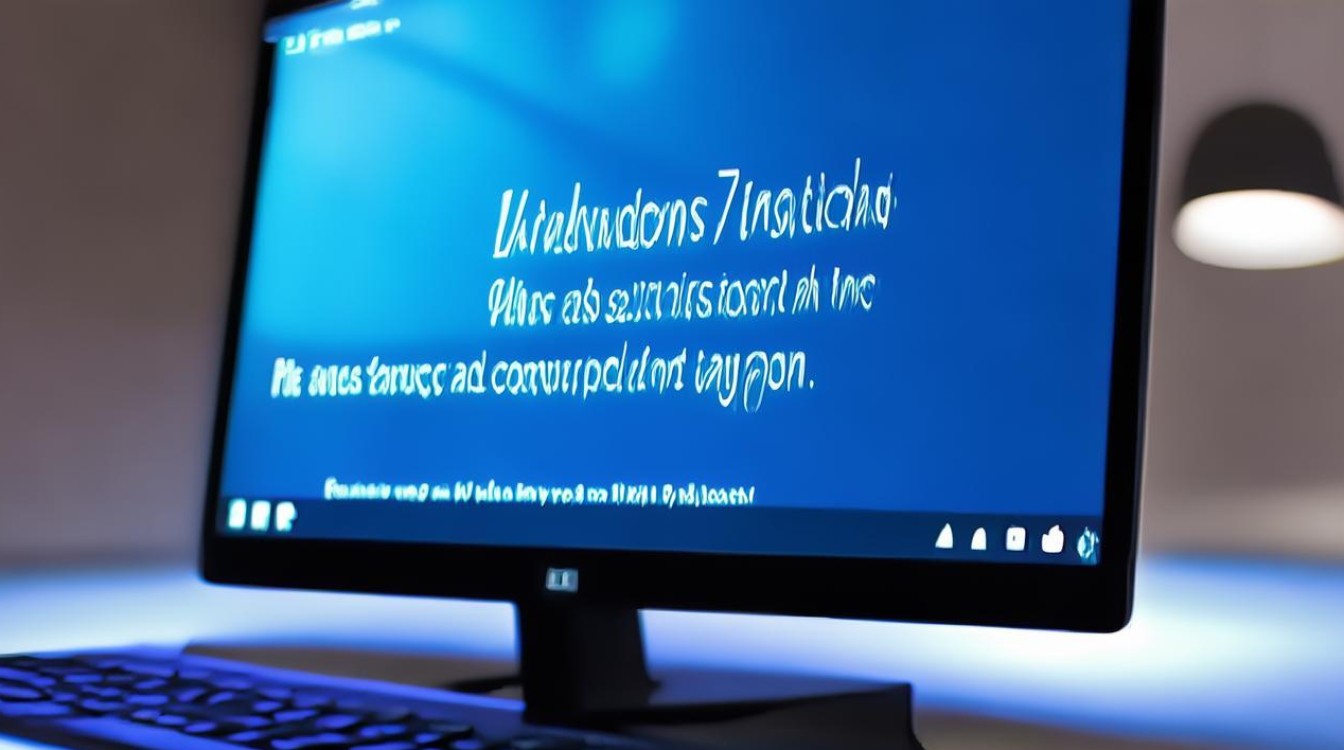新安装的固态硬盘分区
shiwaishuzidu 2025年4月9日 03:02:01 固态 38
新安装的固态硬盘分区,可按需求划分,如系统、数据、备份等分区。
新安装的固态硬盘分区是一个涉及多个步骤和考虑因素的过程,以下是对这一过程的详细解释:

-
分区前的准备
- 确认硬盘连接与识别:在对固态硬盘进行分区之前,首先要确保硬盘已经正确连接到计算机,并且系统能够识别到该硬盘,这通常涉及到将固态硬盘通过SATA接口或M.2插槽连接到主板,并确保电源供应稳定。
- 选择分区工具:有多种分区工具可供选择,如Windows自带的磁盘管理工具、第三方分区软件(如DiskGenius、EaseUS Partition Master等)以及命令行工具(如GParted),选择哪种工具取决于个人偏好和具体需求。
-
分区类型选择
- MBR与GPT:MBR(Master Boot Record)是传统的分区表格式,支持最大2TB的硬盘和最多4个主分区,对于大于2TB的硬盘或需要更多分区的情况,GPT(GUID Partition Table)是更好的选择,它支持更大的硬盘容量和更多的分区。
- 选择建议:由于固态硬盘的容量通常较大,且为了充分利用其性能和未来的扩展性,建议优先选择GPT分区格式。
-
分区规划

- 系统分区:系统分区是存放操作系统文件的区域,通常至少需要50GB的空间,如果计划安装多个操作系统或需要存储大量系统文件,可以适当增加这个分区的大小。
- 数据分区:数据分区用于存放个人数据、应用程序文件等,根据个人需求,可以创建多个数据分区,以便更好地组织和管理数据,可以分别创建文档、图片、视频等分区。
- 恢复分区:有些用户可能会创建一个恢复分区,用于存放系统镜像或备份文件,这个分区不是必需的,但在某些情况下可以提供额外的数据保护。
-
执行分区操作
- 使用磁盘管理工具:在Windows系统中,可以使用自带的磁盘管理工具进行分区操作,打开磁盘管理工具后,选择要分区的固态硬盘,然后按照提示进行分区操作,可以选择创建主分区、扩展分区或逻辑分区,并设置分区的大小和格式。
- 使用第三方分区软件:如果希望更灵活地管理分区,或者需要进行更高级的分区操作(如合并分区、调整分区大小等),可以使用第三方分区软件,这些软件通常提供更直观的界面和更多的功能选项。
-
注意事项
- 对齐方式:固态硬盘的分区应该使用4K对齐方式,以提高读写性能和延长硬盘寿命,大多数现代分区工具都默认支持4K对齐。
- 备份数据:在进行分区操作之前,务必备份好重要数据,分区过程中可能会出现意外情况导致数据丢失,因此做好备份是非常重要的。
- 避免过多分区:虽然分区可以帮助更好地组织和管理数据,但过多的分区可能会降低硬盘的性能和可管理性,在分区时应根据实际情况合理规划分区数量。
以下是关于新安装的固态硬盘分区的两个常见问题及其解答:

-
问:新安装的固态硬盘必须进行分区吗? 答:不一定必须进行分区,但这取决于个人需求和如何使用硬盘,如果计划将固态硬盘作为单一存储空间使用(如只安装一个操作系统或存放所有文件),则无需分区,但如果希望更好地组织和管理数据,或者计划安装多个操作系统,则建议进行分区。
-
问:如何确定每个分区的大小? 答:确定每个分区的大小时,应考虑实际需求和未来扩展性,系统分区至少需要50GB的空间;数据分区的大小则应根据个人数据量和增长趋势来确定,也要考虑到固态硬盘的总容量和分区数量之间的平衡关系。